ちょっといろいろ思うところがありまして、いわゆる自炊環境を整えてみました。
子どものドリルやワークを裁断して、スキャンして、コピーしながら使っています。
今コロナウイルスの影響で家にこもっりっぱなしのこともあり、がんがんにドリルやワークをやっています。
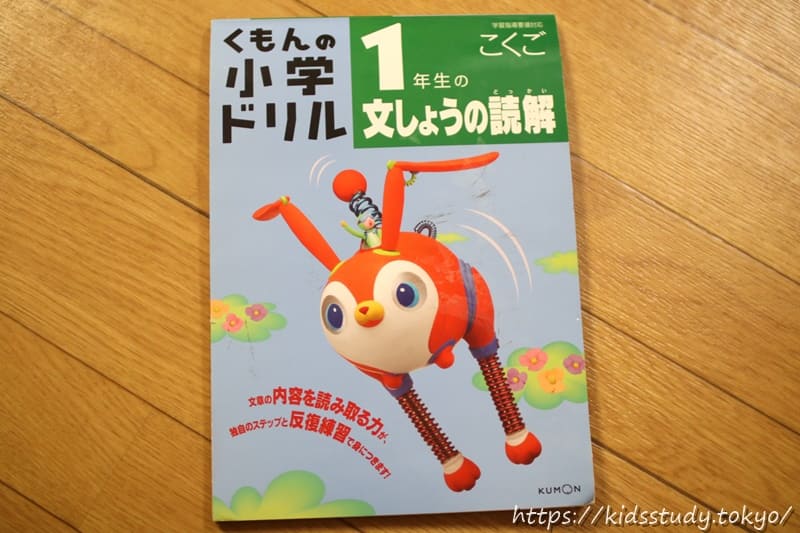
それでこの間終わったのがこのドリル↑

もうスラスラと字は読めるので、理解力や読み込む力をつけてほしいと思い、絵本の延長感覚で取り入れてみました。
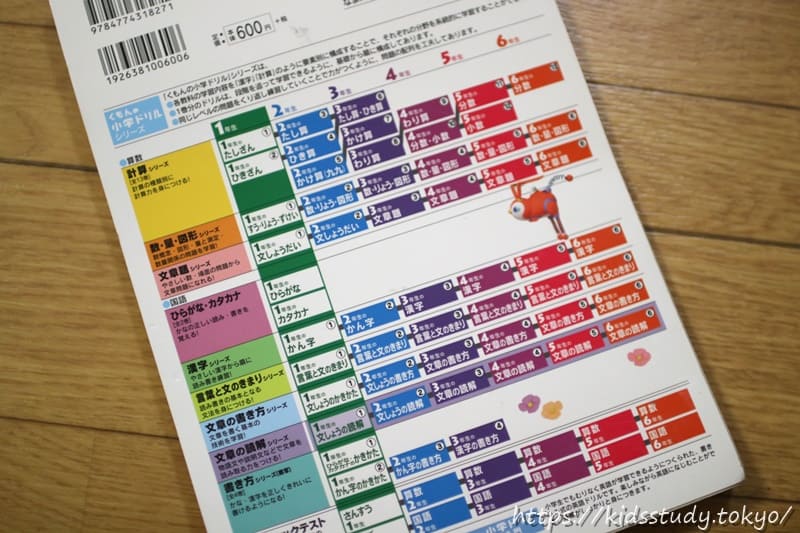
くもんのドリルって比較的簡単で値段も安いので、他のシリーズを買おうと思ったらなんとリニューアルして値上げしてました…!

100円くらいですね。たった100円かもしれませんが2冊3冊となってくると大きいですよね…
デザインが可愛くなったり紙がフルカラーになったり変化はありますが、Amazonで試し読みできる分のページに関しては内容が同じでした。

そして長女が小さいころによくやっていた幼児向けのすくすくノートもリニューアルをして値上がりしていました。
前は割引がきいていて300円くらいで買えていたのに今買うと600円近いですからね…
そうなると気軽にたくさんは買えないです。
- 反復学習ができる
- 使いまわせる
ということで裁断機とスキャナーを買って自炊環境を整えてみました!
ドリルとワークの自炊のために裁断機とスキャナーを購入

まず最初に買ったのは「プラスのPK-213」という裁断機です。
裁断機を買うにあたっていろんなサイトで調べましたが、これが一番安全で使いやすそうだったので即決でした。
刃が触れないようになっている

本を差し込んで裁断する部分に手を入れようとしてもプラスチックのカバーにあたって指が入らないようになっています。

子どもは何をするか分からないので、この点だけでもうこの裁断機に決定でした!

これは操作する部分を持ち上げたところ。おろして裁断をするのですが、この部分も棒状になっていて刃ではないので安心です。

操作する部分もロックがかかるようになっているのでそのあたりも安心ですね。
おりたたんでコンパクトになる

使うときは広げますが、

たたむととてもコンパクトです。

使わないときにはプリンターの横に置いていますがとてもコンパクトで邪魔にならないです。

持ち手もついているので出し入れも楽でした!
プラス PK-213で裁断している様子

新しくドリルを買ったので裁断してみたいと思います。
くもんの の読解力を高める ロジカル国語 小学1年生です。
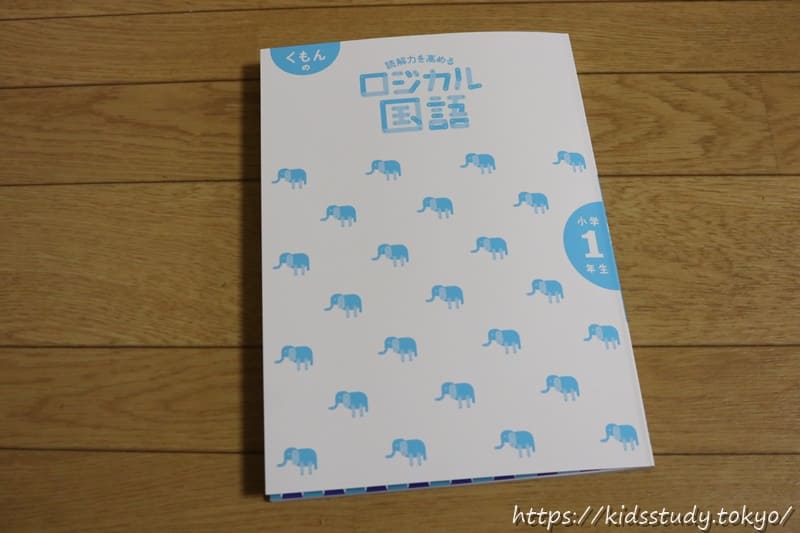
まずはカバーを外して

裁断機にセット。

溝やメモリがあるので合わせやすいです。

綺麗に裁断できました!
カッターでやれないこともないですが手間ですし、危ないし、ガタガタになってしまうので、やっぱり裁断機が便利だと思います。
プリンターの複合機でスキャンは辛かった
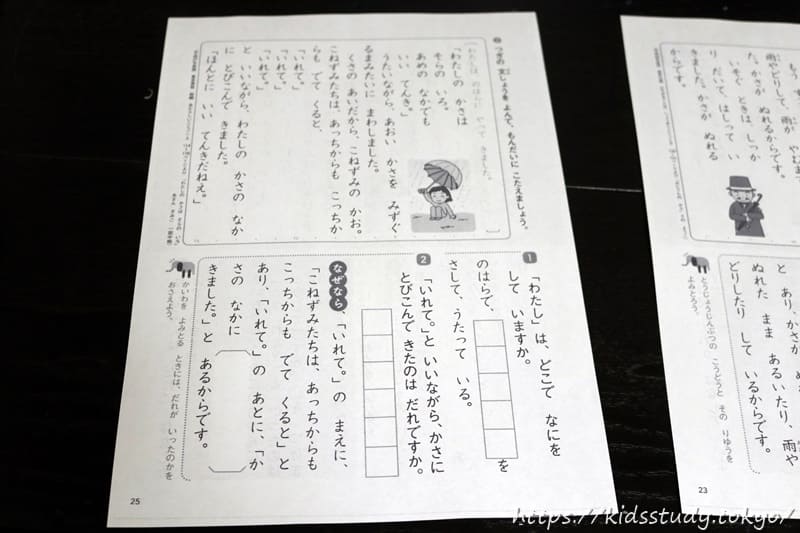
裁断してコピーをとると歪みや影もなく綺麗にコピーできました。

最初は裁断機しか買ってなくて、プリンターの複合機でコピーをとっていたのですが、これかなり時間かかるんですよ。
スキャンも時間がかかるうえに片面ずつしかできないし、全部手作業でやっていかないといけません…
ドリルくらいなら枚数も少ないしいけるんじゃ?と思いましたが無理ですね。
やっている途中で反対側のページをスキャンしたのか分からなくなるし、時間もかかるし、つきっきりでやらないといけなくて、かなりしんどかったです。
結局1冊スキャンし終えるのに30~40分くらいかかったような…?
ということでスキャナーも買うことにしました!
スキャナーはScanSnapの古い機種S1500 FI-S1500を買いました

スキャナーで調べると大体最新機種の「ScanSnap iX1500」がおすすめされていますが、それだと4万円くらいします…
さすがにそこまで出すなら素直にドリル買ったほうが安いので、いろいろ調べていったところ旧機種を中古で買うことにしました。
この機種だと1万円以下で買えます。
判断基準として、自分が手をかけなくて済むのを一番重視しました。
いろんなタイプのスキャナーがありますが、ScanSnapだと裁断した紙をセットすればボタンを押すだけで自動で紙を流していってスキャンしてくれます。
プリンターで印刷するときのようなイメージですね。
新しい機種に比べるとスキャンする速度が遅くなりますが、それでもぜんぜん早いですね。
作業はセットすればいいだけなので圧倒的に楽でした。
手間をかけず安くスキャンをするならScanSnapの旧機種おすすめです。

とりあえず今回は自炊したプリントをどう扱っていくか実際にやってみないと分からない部分もあったので低価格でスタートさせてみました。
今回は裁断機もスキャナーも中古で購入して、2つあわせて2万円ちょっと済みました。
意外とAmazonのマーケットプレイスが穴場でフリマアプリやヤフオクよりも安いことが多かったです。

思っていたよりも小さくて助かりました。
細かい部分にも軽く触れておくと、公式サイトで最新のドライバーがインストールできたので、旧機種でも問題なくwin10のパソコンで使えました。
たまにスキャンした画像が上下逆になってしまうことがあります。
1冊あたり1、2枚あるかな~というくらいです。
そういうときはAdobe Acrobatというpdfの編集ソフトで直しています。
スキャンをしている途中でおかしくなるとすぐに止まるし、ちゃんとスキャンできているか確認画面もでます。
今のところスキャンもれや、紙がぐちゃぐちゃになってしまうトラブルはありません。
スキャンしたデータの取り扱い

次女のやっていたドリルも残っている部分をスキャンしました。

えんぴつでなぞったページも一度消しゴムをかけてスキャン。
ただ、こういうページって白黒印刷をしたとしても、なぞりがきをするスペースに対してインクを使う量が多すぎてコスパが悪いです。
印刷に向かないプリントはiPad+Good Note5で学習する
他にもイラストの中から何かを見つけて〇をするというような問題もインクをたくさん使うわりに一瞬で終わってしまうのでもったいないです。
そういうイラストがメインの問題に関してはpdf化したあとで「Good Note5」というアプリに入れてiPadで学習できるようにしてみました。
このアプリだとpdfに書き込みができるので、印刷するとインクがもったいないような問題に良さそうです。
Fireタブレットでもpdfを読むことはできるのですが、書き込みはできません。
一度入れてみましたが、1枚のpdfでもスクロールしないと全部見られなかったり、仕様が不親切なのでiPadが最強ですね。
そしてこのワーク、知らない間に結構やっていたようで
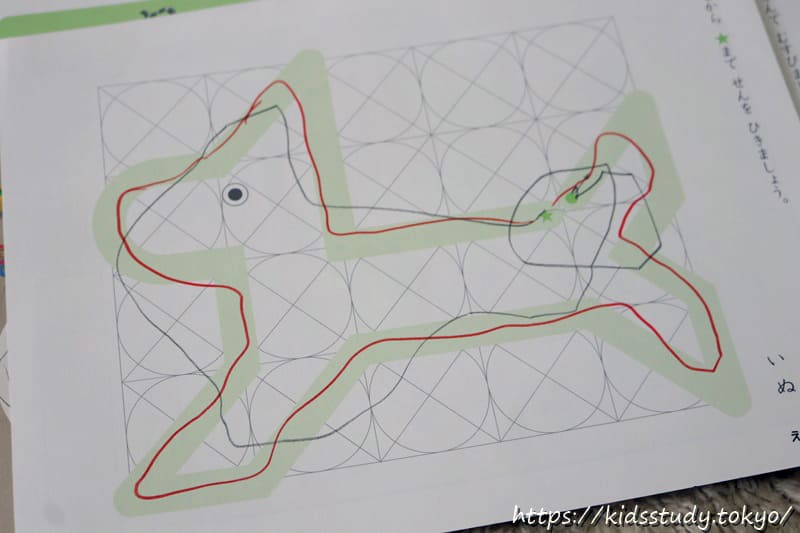
赤い線は長女がお手本として書いたそうで、次女に教えてくれていたり
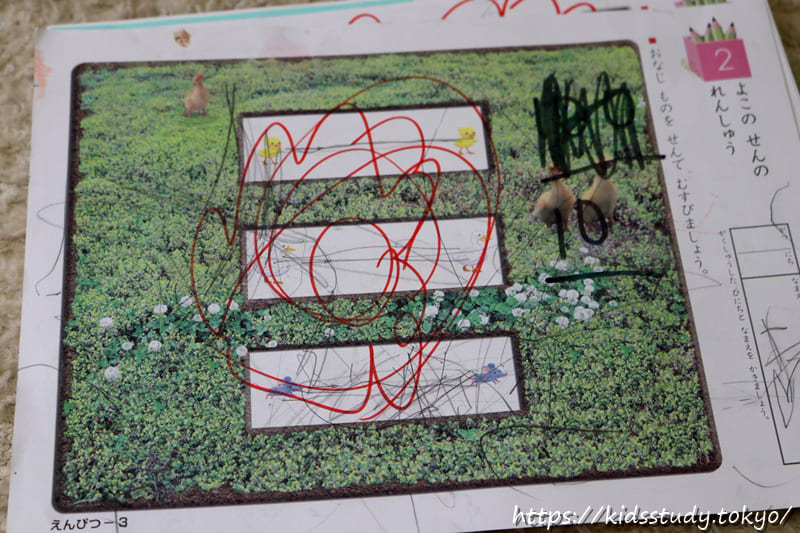
花丸を書いてあげていたり、私が知らないうちに面倒を見てくれたらしくほっこり。
こういう部分はスキャンできませんが、別の使えそうなページだけスキャンしておきました。

次女もお姉ちゃんを見てワークをやりたがるようになってきたので少しずつ始めています。

やりたがるくせに飽きっぽいので、無料のプリントも交えて本人の気分で、いろんなワークを平行して進めています。
コロナの影響でまだまだ自由に出歩けない日々が続きそうですが、せっかくなので伸ばせるものをどんどん伸ばしていこうと思います。





























しっかり学べる通信教材
値段が安くて続けやすいです。通信教材系は教材が届くタイミングが学習のきっかけになるのが強みですね!
我が家は「思考力特化コース+English+サイエンスプラス」の組み合わせで受講中していました。
オンライン英会話ができるようになる前の導入としておすすめです。
親子で愛用しているオンライン英会話。複数人で毎日続けたいならたぶん最安値。
学研が運営しているのでクオリティも安心です。
テキスト2冊のシンプルな構成。
お値段もお手頃でおもちゃや教材が不要でワークだけ欲しい方にピッタリ。
シールや読み物が多めで、問題の難易度は低め。
初めての自宅学習や、ゆるくワークの習慣をつけていきたい方にもおすすめ。
ドラゼミ→まなびウィズ→コナンゼミになりました。
小学館の通信教材なので内容とクオリティはバッチリ。あとはコナンがハマるかどうか、ですね!